รีเซ็ต Microsoft Surface เป็นการตั้งค่าจากโรงงาน: วิธีการเตรียมตัว
คุณกำลังประสบปัญหาเกี่ยวกับ Microsoft Surface ของคุณหรือไม่ หากคุณไม่พบวิธีแก้ปัญหาที่ใดและไม่อยากเสียเวลาอีกต่อไป การคืนค่าเป็นการตั้งค่าจากโรงงานถือเป็นวิธีที่เร็วที่สุด หลายคนอาจเข้าใจผิดว่าการรีเซ็ตเป็นค่าจากโรงงานอาจส่งผลเสียต่อคอมพิวเตอร์ อย่างไรก็ตาม การรีเซ็ตจะช่วยเพิ่มพื้นที่ว่างในหน่วยความจำภายใน ปรับปรุงประสิทธิภาพของอุปกรณ์ และให้การทำงานที่เชื่อถือได้มากขึ้นแม้จะใช้งานเป็นเวลานาน นอกจากนี้ กระบวนการรีเซ็ตนี้ไม่จำเป็นต้องใช้เวลานาน โพสต์นี้จะให้คำแนะนำโดยละเอียดเกี่ยวกับการดำเนินการรีเซ็ตเป็นค่าจากโรงงาน รีเซ็ต Microsoft Surface เป็นค่าโรงงานโดยไม่ต้องใช้รหัสผ่าน.

ในบทความนี้:
- ส่วนที่ 1 เหตุใด Surface Pro จึงตั้งค่าคีย์การกู้คืนสำหรับการรีเซ็ตเป็นค่าโรงงาน
- ส่วนที่ 2. สำรองข้อมูลของคุณก่อนรีเซ็ตเป็นค่าโรงงาน Microsoft Surface
- ส่วนที่ 3 วิธีการฮาร์ดรีเซ็ต Microsoft Surface
- ส่วนที่ 4. การรีเซ็ต Microsoft Surface เป็นค่าเริ่มต้นจากโรงงานโดยไม่ต้องใช้รหัสผ่านผ่านเครื่องมือที่ดีที่สุด
ส่วนที่ 1 เหตุใด Surface Pro จึงตั้งค่าคีย์การกู้คืนสำหรับการรีเซ็ตเป็นค่าโรงงาน
ในช่วงไม่กี่ปีที่ผ่านมา ความต้องการแล็ปท็อปในตลาดเพิ่มขึ้นเนื่องมาจากความต้องการที่บ้าน ที่ทำงาน และความต้องการอื่นๆ Microsoft จึงได้เปิดตัว Surface Pro ซึ่งมีความยืดหยุ่น ทรงพลัง และปรับเปลี่ยนได้ดีเยี่ยม ทำให้ผู้ใช้จำนวนมากเลือกใช้ Surface Pro เมื่อคุณต้องการคืนค่า Surface Pro เป็นการตั้งค่าจากโรงงานด้วยเหตุผลบางประการ คุณจะพบว่าระบบจะขอให้คุณป้อนรหัสการกู้คืนก่อน เนื่องจากฮาร์ดไดรฟ์ใช้เทคโนโลยีการเข้ารหัส BitLocker
คีย์นี้ใช้เพื่อกู้คืนระบบ Windows หรือไฟล์ที่เข้ารหัส โดยพื้นฐานแล้ว คีย์นี้เป็นรหัสหรือไฟล์พิเศษ ดังนั้น Surface Pro จึงต้องตั้งค่าคีย์การกู้คืนนี้ทำไม เหตุผลหลักบางประการมีดังต่อไปนี้:
• ยืนยันตัวตนของคุณ:เมื่อคุณเลือกที่จะรีเซ็ตเป็นค่าโรงงาน ระบบจะขอให้ยืนยันตัวตนเพื่อให้แน่ใจว่าบุคคลที่ดำเนินการนี้เป็นผู้ใช้ที่ถูกกฎหมาย ซึ่งจะป้องกันไม่ให้ผู้ใช้ที่ไม่ได้รับอนุญาตหรือผู้โจมตีสามารถรีเซ็ตอุปกรณ์ได้อย่างง่ายดาย
• ปกป้องข้อมูลของคุณการรีเซ็ต Microsoft Surface จะลบข้อมูลและการตั้งค่าทั้งหมดในระบบ รวมถึงไฟล์ แอปพลิเคชัน ไดรเวอร์ ฯลฯ และการดำเนินการนี้ไม่สามารถย้อนกลับได้ ดังนั้น ระบบจะขอให้คุณป้อนรหัสผ่านเพื่อยืนยันการดำเนินการนี้
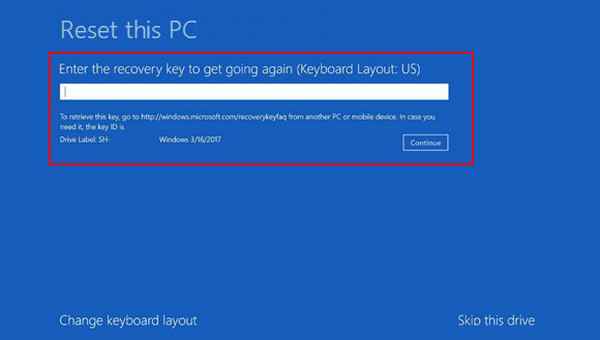
เพื่อป้องกันไม่ให้คุณลืมรหัสผ่านและต้องเสียเวลาค้นหาใหม่ในภายหลัง คุณสามารถใช้ ผู้จัดการรหัสผ่านของ Microsoft เพื่อบันทึกไว้ล่วงหน้า
ส่วนที่ 2. สำรองข้อมูลของคุณก่อนรีเซ็ตเป็นค่าโรงงาน Microsoft Surface
ตอนนี้คุณคงทราบแล้วว่าการรีเซ็ตเป็นค่าโรงงานจะลบข้อมูลทั้งหมดของคุณ ดังนั้นคุณต้องสำรองข้อมูลก่อนรีเซ็ตเป็นค่าโรงงาน Microsoft Surface ในฐานะผู้ใช้ Windows คุณคงทราบดีว่าต้องสำรองข้อมูลในเครื่องอย่างไร แต่ถ้าคุณยังกังวลเรื่องข้อมูลสูญหาย นี่คือแอปสำรองข้อมูลของบริษัทอื่นที่เป็นที่นิยมและใช้งานง่าย: กูเกิลไดรฟ์.
ดาวน์โหลด กูเกิลไดรฟ์ และลงชื่อเข้าใช้บัญชี Google ของคุณ จากนั้นระบบจะโหลดไฟล์ของคุณโดยอัตโนมัติเพื่อให้แน่ใจว่าทุกอย่างเป็นปัจจุบัน เลือก การตั้งค่า > การตั้งค่า ที่มุมขวาบนของหน้าต่างเล็ก
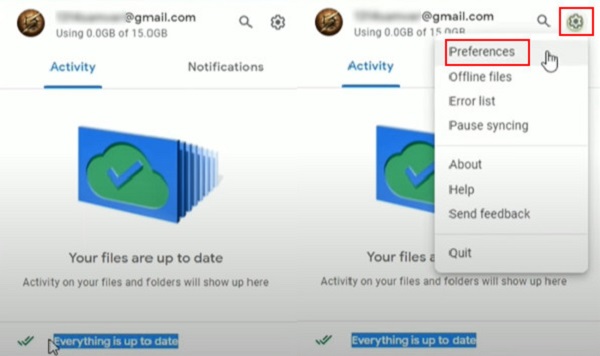
คุณมีสองทางเลือก: สำรองโฟลเดอร์จากคอมพิวเตอร์ของคุณหรือจากไดรฟ์ ต่อไปนี้คือวิธีสำรองโฟลเดอร์จากคอมพิวเตอร์ของคุณ คอมพิวเตอร์ของฉัน ตัวเลือก. คลิก เพิ่มโฟลเดอร์ ปุ่มเพื่อเลือกไฟล์ที่คุณส่งมอบ
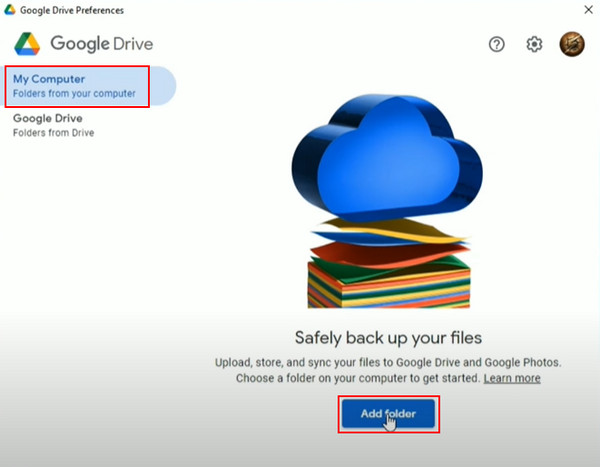
หลังจากเลือกไฟล์ที่คุณต้องการสำรองข้อมูลแล้ว ให้ทำเครื่องหมายในช่องข้างๆ ซิงค์กับ Google Drive เพื่ออัพโหลดข้อมูลทั้งหมดและคลิก เสร็จแล้ว เพื่อเริ่มดำเนินการ คลิก บันทึก เพื่อยืนยันต่อไป
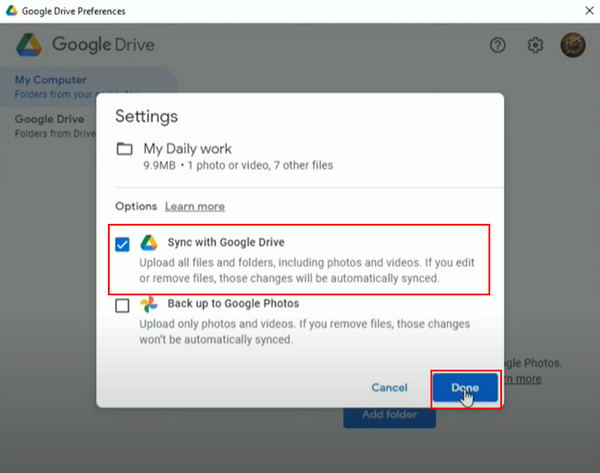
สุดท้าย ให้ไปที่หน้าเว็บ Google Drive และเข้าสู่ระบบ ข้อมูลทั้งหมดที่คุณสำรองไว้ก่อนหน้านี้จะมองเห็นได้ภายใต้ คอมพิวเตอร์ ส่วน.
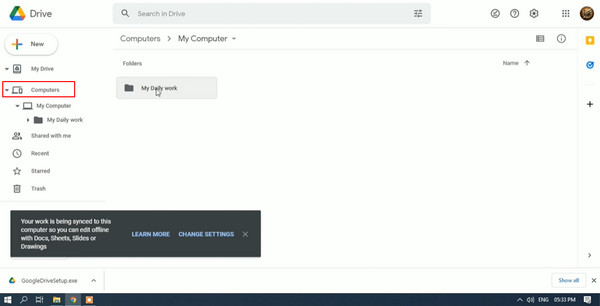
ส่วนที่ 3 วิธีการฮาร์ดรีเซ็ต Microsoft Surface
หากคอมพิวเตอร์ของคุณค้าง ก็จะไม่สามารถตอบสนองต่อการดำเนินการใดๆ และอาจไม่สามารถบูตเครื่องได้ตามปกติ ไม่ต้องกังวล ยังมีวิธีอื่นๆ อีกหลายวิธีที่จะบังคับรีเซ็ตเครื่อง แต่ก่อนจะดำเนินการต่อไปนี้ โปรดตรวจสอบให้แน่ใจว่าได้สำรองข้อมูลที่คุณต้องการไว้ครบถ้วนแล้ว
ตรวจสอบให้แน่ใจว่า Microsoft Surface ของคุณปิดอยู่ จากนั้นกด เพิ่มระดับเสียง และ พลัง พร้อมกัน โดยจะใช้เวลาประมาณ 20 วินาที จากนั้นปล่อยปุ่มเมื่อ พื้นผิว โลโก้ปรากฏขึ้น
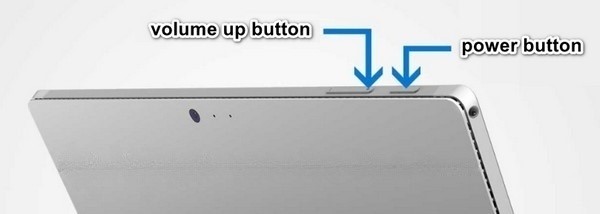
จากนั้นให้กดปุ่ม ลดระดับเสียงลง ปุ่มเพื่อเข้าสู่ แก้ไขปัญหา อินเทอร์เฟซและการใช้งาน พลัง ปุ่มเพื่อยืนยัน เลือก รีเซ็ตพีซีเครื่องนี้ ตัวเลือก.

ในหน้าต่างป๊อปอัป คุณมีตัวเลือก เพื่อเก็บไฟล์ของฉัน หรือ เอาทุกอย่างออกไปจากนั้นเลือกวิธีที่คุณต้องการติดตั้ง Windows ใหม่จาก ดาวน์โหลดบนคลาวด์ หรือ ติดตั้งใหม่ในท้องถิ่นจากนั้นทำตามคำแนะนำบนหน้าจอต่อไป หลังจากยืนยันแล้ว Microsoft Surface ของคุณจะทำการฮาร์ดรีเซ็ต

เนื่องจากระบบ Windows ทั้งหมดเชื่อมโยงกับสิ่งนี้ คุณจึงสามารถใช้วิธีนี้ได้เช่นกัน รีเซ็ต Lenovo เป็นการตั้งค่าจากโรงงานแน่นอนว่าต้องมีข้อแตกต่างเล็กน้อยบ้าง ปฏิบัติตามคำแนะนำทีละขั้นตอนแล้วคุณจะไม่ทำผิดพลาด
ส่วนที่ 4. การรีเซ็ต Microsoft Surface เป็นค่าเริ่มต้นจากโรงงานโดยไม่ต้องใช้รหัสผ่านผ่านเครื่องมือที่ดีที่สุด
หากคุณลืมรหัสผ่านบัญชีของคุณและไม่ต้องการเสี่ยงต่อการสูญเสียข้อมูลทั้งหมดจากการคืนค่าเป็นการตั้งค่าจากโรงงานโดยไม่ตั้งใจ ทางเลือกที่ดีที่สุดคือการใช้ imyPass Windows Password Resetไม่เพียงแต่สามารถรีเซ็ตรหัสผ่าน Windows ของคุณได้เท่านั้น แต่ยังสามารถล้างรหัสผ่านทั้งหมดเพื่อป้องกันไม่ให้ผู้อื่นขโมยไปได้ สุดท้ายนี้ คุณยังสามารถสร้างบัญชีใหม่ได้โดยตรงโดยไม่ต้องเข้าสู่ระบบคอมพิวเตอร์ นอกจากนี้ imyPass Windows Password Reset มีเวอร์ชันมาตรฐาน แพลตตินัม และอัลติเมทเพื่อตอบโจทย์ความต้องการของคุณ
ทำตามขั้นตอนโดยละเอียดด้านล่างเพื่อดำเนินการรีเซ็ต Microsoft Surface เป็นค่าเริ่มต้นจากโรงงานโดยไม่ต้องใช้รหัสผ่าน:
ดาวน์โหลดและติดตั้ง imyPass Windows Password Reset บนคอมพิวเตอร์ที่ใช้งานได้เครื่องอื่น เปิดขึ้นมาและเลือกวิธีที่คุณต้องการสร้างดิสก์รีเซ็ตรหัสผ่าน เช่น ซีดี/ดีวีดี หรือแฟลชไดรฟ์ USB
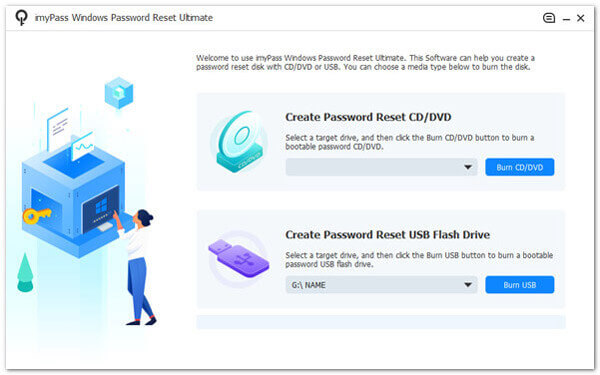
เตรียมซีดี/ดีวีดีเปล่าหรือแฟลชไดรฟ์ USB ก่อนกดปุ่มที่เกี่ยวข้อง จากนั้นใส่ลงในคอมพิวเตอร์สำรองของคุณ ปฏิบัติตามคำแนะนำบนหน้าจอและคลิก ตกลง เมื่อกระบวนการเผาเสร็จสิ้น

จากนั้นเปลี่ยนไปใช้ Microsoft Surface ของคุณ นำดิสก์ที่เบิร์นออกจากคอมพิวเตอร์สำรอง แล้วใส่เข้าไป เปิดเครื่องและรอสักครู่ imyPass Windows Password Reset หน้าต่างที่จะเปิด เลือกระบบปฏิบัติการและบัญชีผู้ใช้ที่ถูกต้องสำหรับ Microsoft Surface
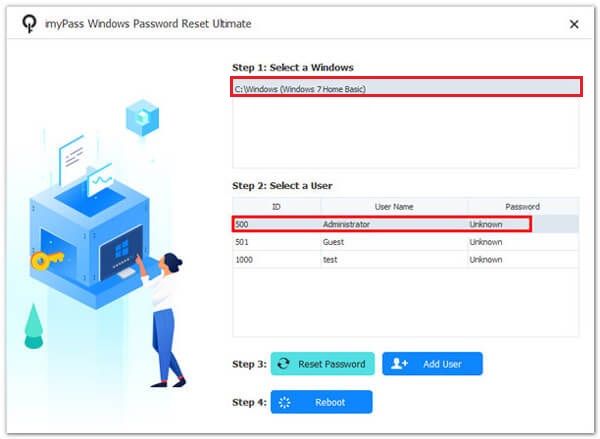
คลิก รีเซ็ตรหัสผ่าน > ใช่ เพื่อตั้งค่ารหัสผ่านของผู้ใช้เดิมให้ว่างเปล่า จากนั้นคุณสามารถเลือกเพิ่มบัญชีใหม่ได้โดยกดปุ่ม เพิ่มผู้ใช้ ปุ่มหรือข้ามขั้นตอนนี้เพื่อเข้าสู่ระบบหลังจาก Microsoft Surface รีสตาร์ท

สุดท้าย ให้เอาดิสก์ที่เขียนออกจาก Microsoft Surface ของคุณ แล้วคลิก รีบูต รีสตาร์ทคอมพิวเตอร์ของคุณ เพียงเท่านี้ก็เรียบร้อยแล้ว เพลิดเพลินกับคอมพิวเตอร์ใหม่เอี่ยมของคุณได้เลย!
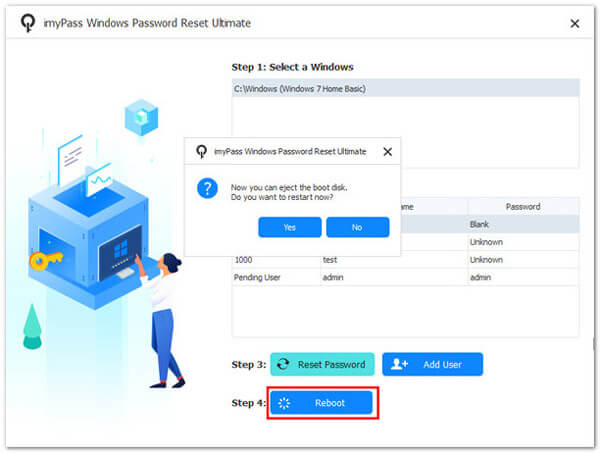
บทสรุป
คู่มือนี้ได้รับการออกแบบมาเพื่อสอนคุณ วิธีการรีเซ็ต Microsoft Surface ของคุณ และการดำเนินการสำรองข้อมูลก่อนดำเนินการดังกล่าว ไม่ว่าคุณจะสามารถเข้าสู่ระบบบัญชี Windows ได้หรือไม่ คุณสามารถรีเซ็ตได้อย่างง่ายดายโดยไม่สูญเสียข้อมูลของคุณ นอกจากนี้ หากคุณจำเป็นต้องคืนค่า Microsoft Surface เป็นการตั้งค่าจากโรงงานเมื่อคุณลืมรหัสผ่าน imyPass Windows Password Reset สามารถช่วยเหลือคุณได้โดยไม่สูญเสียข้อมูลใดๆ
โซลูชั่นสุดฮอต
-
เคล็ดลับของ Windows
-
รหัสผ่าน Windows
-
แก้ไข Windows
-
เคล็ดลับรหัสผ่าน

